Acer EB192Q Manuel d'utilisateur
Naviguer en ligne ou télécharger Manuel d'utilisateur pour Non Acer EB192Q. Acer EB192Q User Manual [en] [ja] [zh] Manuel d'utilisatio
- Page / 25
- Table des matières
- MARQUE LIVRES
- LCD монитор от Acer 1
- Инструкции за безопасност 3
- Безопасно слушане 4
- Предупреждения 4
- Среди с опасност от експлозия 5
- Инструкции за изхвърляне 6
- Намерете зоната си на комфорт 7
- Грижете се за зрението си 7
- Declaration of Conformity 10
- Разопаковане 12
- Пестене на енергия 15
- Инсталиране 18
- 6 543 12 19
- Регулиране на настройка 20
- Регулиране на настройките 23
- Информация за продукта 24
- Отстраняване на неизправности 25
Résumé du contenu
LCD монитор от AcerРъководство за потребителя
xFederal Communications CommissionDeclaration of Conformity This device complies with Part 15 of the FCC Rules. Operation is subject to the following
Специални бележки относно LCD мониторите iiiИнформация за Вашата безопасност и комфорт iiiИнструкции за безопасност iiiПочистване на монитора iiiС
1РазопакованеПри разопаковане на кутията моля проверете наличността на следните компоненти и запазете опаковъчните материали в случай, че в бъдеще се
2Поставяне/отстраняване на основатаИнсталиране: Като подравните предния край на конзолата със съответното гнездо на гърба на дисплея, натиснете конзол
3Настройка на положението на екранаЗа да оптимизирате положението на екрана за гледане, можете да регулирате наклона на монитора, като хванете ръбовет
4Свързване на захранващия кабелПърво проверете дали захранващият кабел, който ще използвате, е от правилния тип, • използван във вашия регион.Мониторъ
5Назначение на изводите на контекторите15-изводен цветен сигнален кабелНомер на изводОписаниеНомер на изводОписание1 Червено 9 +5V2 Зелено 10 Лоджик з
6Таблица за стандартна синхронизацияРежим Резолюция1 VGA 640×480 60 Hz2 VGA 640×480 72 Hz3 VGA 640×480 75 Hz4 MAC 640×480 66.66 Hz5 VESA 720×400 70 Hz
7ИнсталиранеЗа да инсталирате монитора на хост системата си, моля изпълнете следните стъпки:СтъпкиСвържете видеокабела1. Уверете се, че мониторът и ко
8 Бутон на захранването/Светодиод на захранването:Служи за включване и изключване на захранването.Свети, когато захранването е включено.Използвайте к
Copyright © 2016. Acer Incorporated.All Rights Reserved.Acer LCD Monitor User's GuideOriginal Issue: 01/2016Changes may be made periodically to t
9Регулиране на настройкаЕкранен дисплей на Acer eColor ManagementУказания за работаAcer eColor ManagementСтъпка 1: Натиснете бутон "", за д
10Регулиране на настройките на OSDБележка: Следващото е само за обща информация. Характеристиките на конкретния продукт може да бъдат различни.OSD мож
11Регулиране на настройките на екранното менюНатиснете бутона Menu, за да активирате OSD менюто.1. С помощта на бутоните за посоки изберете 2. OSD от
12Регулиране на настройкитеНатиснете бутона Menu, за да активирате OSD менюто.1. С клавишите 2. / изберете Настройка от екранното меню. След това
13Информация за продуктаНатиснете бутона Menu, за да активирате OSD менюто.1. С клавишите 2. / изберете Информация от екранното меню. След това о
14Отстраняване на неизправностиПреди да изпратите вашия LCD монитор в сервиз, моля прегледайте списъка с неизправности по-долу, за да проверите дали н
iiiСпециални бележки относно LCD мониторитеПосочените по-долу особености са нормални за LCD мониторите и не означават наличие на проблем.Поради природ
ivБезопасно слушанеЗа да предпазите слуха си, следвайте тези инструкции.Увеличавайте силата на звука постепенно, докато започнете да го чувате ясно, к
vЗабележка: Заземяващият щифт също така подсигурява добра защита от нежелан шум, произвеждан от други електрически устройства в непосредствена близост
viИнформация за рециклиране на ИТ устройстваAcer прави всичко възможно за опазването на околната среда и един от основните приоритети на компанията пр
viiСъвети и информация за комфортно използванеСлед продължително използване е възможно потребителите да се оплакват от умора на очите и главоболие. По
viiiНастройте яркостта и/или контраста на дисплея до комфортно ниво за удобно четене на • текст и яснота на графичните изображения.Не допускайте поява
ixDeclaration of ConformityWe,Acer Incorporated8F, 88, Sec. 1, Xintai 5th Rd., Xizhi, New Taipei City 221, TaiwanContact Person: Mr. RU Jan, e-mail:ru
Plus de documents pour Non Acer EB192Q


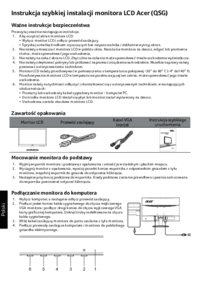


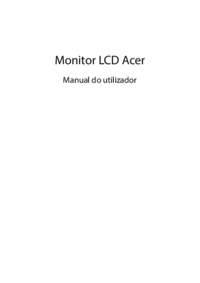

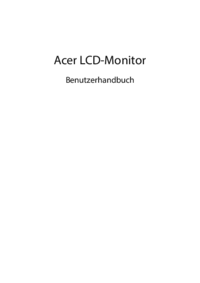








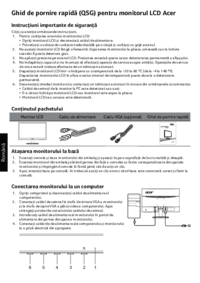






 (11 pages)
(11 pages) (1 pages)
(1 pages) (2 pages)
(2 pages) (85 pages)
(85 pages) (22 pages)
(22 pages)
 (3 pages)
(3 pages) (29 pages)
(29 pages) (110 pages)
(110 pages) (77 pages)
(77 pages)







Commentaires sur ces manuels